FC2ブログのデータをWordPressに移行する(Part2)
知人のやっているfc2ブログを、wordpressに移行することにした。
かれこれ5年以上もしっかりやってきているので、各種ツールでスマートにやらないと、できませんね。
チカラ技でコピペできるのも、せいぜい数十エントリまででしょう。
ちなみに過去にこんなエントリを書いていました。
すっかり忘れて、検索したりしつつ、自分のエントリでもこういうことを書いたことを思い出し、再度チェックしてみることにしました。
【方法】
FC2の「ツール」「データのバックアップ」、エクスポートのところから「全ての記事」をダウンロードする。
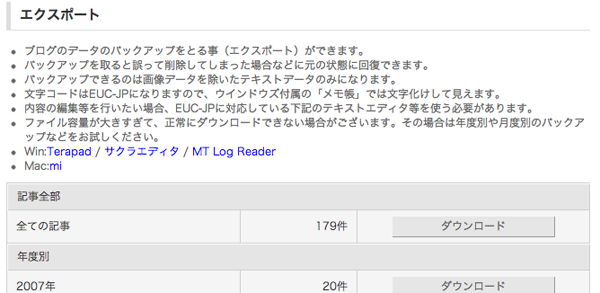
そして落ちてきたファイルは、テキスト形式。
文字コードを変更できるエディタで開く。僕は、Mac環境で、CotEditorを使ってます。そいつで、UTF-8に変更。
(FC2はEUCだが、WordPressはUTF-8にする必要がある)
今度は、画像をダウンロード。
このけっこうな量の画像ファイルをすべてローカルにダウンロードするに、ちょいとなんかしらの手を使わないといけないですね。
これもチカラ技でできる量じゃありません・・・477枚の画像。
下の方にファイルバックアップとあるので、「リストをひらく」をおすと使用画像が表示される。
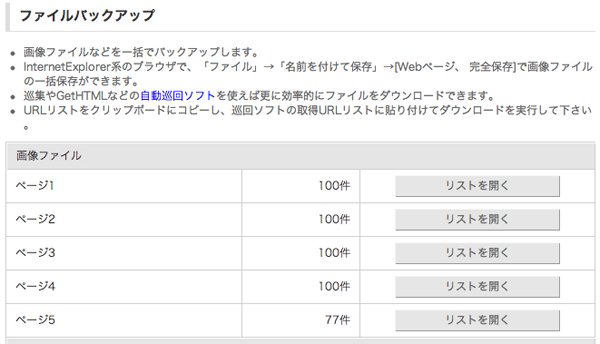
ブワウザ(僕はChromeです)の、「ファイル」→「ページを別名で保存」とすると、HTMLファイルと、画像データがすべてダウンロードできます。
画像ファイルのページ分、全て、取っておく。ファイル名は替えないこと!絶対にかえてはいけません。
さてWordPress。(Ver.3.2.1)
ログインし、「ツール」「インポート」で、さっきUTF-8にしたファイルを吸いあげさせる。
おっと、そのまえにやっておくことがある。
このファイルを開き、画像のパスを変更しておく必要がある。インポートする前のこの時点でやっておいたほうが断然ラク!
「http://fc2のときのパス/file/ファイル名.jpg」になってる。
「http://fc2のときのパス/file/」の部分を
「http://ドメイン/wp-content/uploads/(任意のフォルダ)」に変換する。
ここで思いましたが、実は画像のパスはかえなくても、FC2でのファイルパスが絶対URLになっているので、表示はできます。
ただ、ローカルにDLはしておいたほうがいいでしょう。FC2側でデータが紛失されてしまうと、もう終わりですから。
「ツール」→「インポート」→「Movable Type もしくは Typepad」で吸い上げ。
※「Movable Type もしくは Typepad」はプラグインを入れておいてね。WordPressをつかってるのに、MTって一瞬違和感が。でも吸い上げるテキストのタイプってことなので、問題ない。
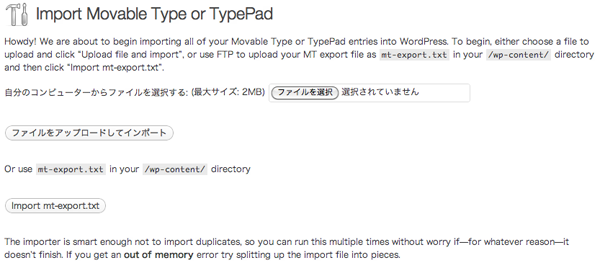
何もしなければ、FC2のときの「AUTHOR」が表示されるんだけど、adminでいいんじゃないでしょうか?
というか、管理者の通常のIDになりますね、ふつうは。
アップ完了まで待機。
今度は、画像。
これは、http://ドメイン/wp-content/uploads/(任意のフォルダ)
ここに一気にアップ!
無事インポートされ、画像も表示できたことが確認できると・・・
ちょっとどころじゃないほどの感動が待っています!
